Slik løser du Bluetooth-problemer på Windows 10

Bluetooth lar deg koble Windows 10-enheter og tilbehør til PC-en din uten behov for ledninger. Her er ulike teknikker for å løse Bluetooth-problemer.
Outlook er utvilsomt en utmerket e-postklient , men det betyr ikke at den er fri for feil. Flere brukere har rapportert om en viktig funksjon "Outlook Rules" som ikke fungerer som den skal.
Hva er Outlook-regler?
Regler i Outlook er praktiske automatiserte handlinger som hjelper brukere å strømlinjeforme innboksene sine og bli mer effektive. Du kan for eksempel angi en handling som skal utføres på innkommende e-postmeldinger. Angi en regel for å filtrere e-postene dine fra en bestemt avsender og lagre dem i en egen mappe for senere gjennomgang. Selvfølgelig gjør Outlook-regler e-postbehandlingsprosessen enkel, fordi de hjelper til med å holde seg organisert, oppdatert og øke produktiviteten . Men til tider kan du oppleve at Outlook-regler ikke fungerer nøyaktig, så hvorfor skjer dette? La oss finne det ut!
Årsaker til at Outlook-regler ikke fungerer
Det kan være flere årsaker til at Outlook-reglene ikke fungerer som de skal. Noen vanlige årsaker er listet opp nedenfor:
Uansett hva grunnen er, fortsett å lese denne feilsøkingsveiledningen for å gjenopprette Outlook-applikasjonene dine på en vellykket måte og utføre alle de automatiske handlingene 'Outlook-regler' på riktig måte.
Du vil kanskje lese: Hvordan husker du en e-post i Outlook?
Før du begynner å feilsøke: Prøv dette!
Her er noen få trinn du kan implementere før du feilsøker problemet "Outlook-reglene fungerer ikke":
1. Sørg for at regelfunksjonen er aktivert
Følg trinnene nedenfor for å sjekke:
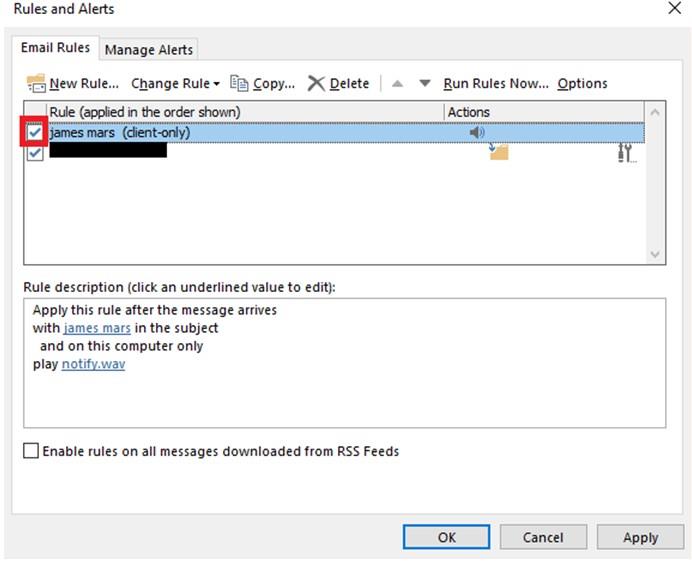
2. Regler henviser ikke til en slettet mappe eller fil
I scenarier, når noen angitte regler for postboksmappen slettes, kan du møte problemet "Outlook-reglene fungerer ikke". For å sjekke dem, naviger ganske enkelt til dialogboksen Regler og varsler og dobbeltklikk på regelen > hvis det er noen slettet mappe/fil, erstatt dem med den eksisterende
3. Prøv deaktiver/aktiver bufret utvekslingsmodus
Deaktivering av innstillingene og reaktivering vil hjelpe deg med å utelukke enhver midlertidig feil som kan være ansvarlig for å forårsake "Outlook-reglene fungerer ikke". For å gjøre det, er alt du trenger å gjøre:
I tillegg kan du klikke på Flere innstillinger for å utforske andre bufrede utvekslingsmodusinnstillinger under kategorien Avansert. Hvis disse grunnleggende endringene ikke hjalp deg, kan du prøve følgende løsninger for å bli kvitt det irriterende "Outlook-reglene fungerer ikke:-problemet.
Må leses: Hvordan tilpasse navigasjonsruten i Outlook?
(Løst): Outlook-regler fungerer ikke på Windows
Liste over innhold
Prøv disse testede metodene for å løse dette Outlook-problemet på Windows 10 OS. Hvis du trenger annen hjelp, ikke nøl med å kontakte oss på [email protected] .
1. Gi nytt navn til regler
Hvis reglene dine har lange navn, prøv å forkorte dem for å redusere størrelsen på de eksisterende. Alt du trenger å gjøre for å redigere en Outlook-regel er:
Må leses: Hvordan sende krypterte e-poster ved hjelp av Gmail og Outlook?
2. Slett gamle Outlook-regler
Det er absolutt en god praksis å eliminere regler du ikke lenger bruker eller krever sjelden. Så prøv å redusere Rules-filstørrelsen og rengjør Rule-mappen. Her er en kort veiledning for å slette gamle regler:
Når du har ryddet opp i regelmappen din, er det på tide å lage en, og forhåpentligvis er du fri fra "Outlook-reglene fungerer ikke"-problemet.
3. Slå sammen lignende Outlook-regler
Vel, for å redusere størrelsen på regelmappen ytterligere, kan du prøve å slå sammen flere like regler til én. Etter kombineringsprosessen kan du slette de ubrukelige:
Må leses: Hvordan planlegge e-post på Outlook?
4. Oppdater Outlook til den nyeste versjonen
Outlook fortsetter å oppdatere tjenesten med nye funksjoner og oppdateringer for å fikse feil. Du kan være vitne til problemet "Outlook-reglene fungerer ikke" hvis du bruker en utdatert versjon.
Videre anbefaler vi våre brukere å oppdatere Windows også for å sikre at ingen nye oppdateringer er igjen som kan hemme opplevelsen din. Når du er ferdig, starter du systemet på nytt og begynner å bruke Outlook på vanlig måte.
5. Prøv å tilbakestille SRS-filen
SRS-filen inkluderer alle innstillingene du angir for å sende og motta e-post i Outlook. Prøv å tilbakestille, for å sikre at ingen korrupsjon eksisterer:
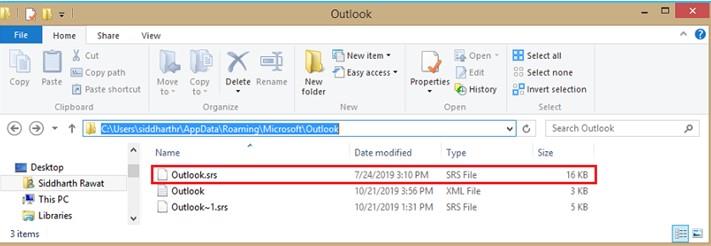
Dette vil tillate Outlook å gjenskape en fil automatisk så snart du starter e-postklienten.
Må leses: Hvordan videresende e-poster automatisk i Outlook og Gmail til andre kontoer?
6. Bruk et Outlook-reparasjonsverktøy
Stellar Outlook PST er absolutt et av de beste verktøyene som er tilgjengelige på markedet for å fikse regler med høy presisjon, gjenopprette Outlook-postboksdata tapt på grunn av PST-filkorrupsjon . Applikasjonen hjelper videre hvis du mottar noen av Outlook-feilene.
7. Bytt til en annen e-postklient
Hvis du er veldig lei av å fikse Outlook-regler som ikke fungerer eller relevante problemer, kan du prøve å bytte til et bedre alternativ . Bruk ingen ringere enn eM Client, en funksjonsrik e-posttjenesteleverandør som kommer med en innebygd kalender, kontakter, oppgavebehandling, dupliserte e-postrenser og andre funksjoner for å lette arbeidsflyten din.
Hva mer? E-postklienten kommer med muligheten til å oversette e-postene dine til mer enn 30+ språk.
Bunnlinjen
Forhåpentligvis hjelper denne detaljerte veiledningen til å løse problemet med "Outlook Rules Not Running" på Windows 10. Hvis du har brukt en annen metode for å feilsøke problemet, nevne dem i kommentarfeltet nedenfor! Følg oss på sosiale medier – Facebook , Twitter , Instagram og YouTube .
Hvis du trenger annen hjelp med Windows OS- eller Office-appene dine, kan du gjerne kontakte kundestøtteteamet vårt på [email protected]
ofte stilte spørsmål
Q1. Hvordan fikser jeg Outlook-regler?
Vel, for det første anbefaler vi brukere å optimalisere størrelsen på Regler-mappen. Maksimal regelkvote er 256 KB som standard. Så prøv å gi nytt navn til lange regler, slett uønskede regler og kombiner lignende regler i én fil for å spare plass.
Q2. Hvor mange Outlook-regler kan jeg ha?
Selv om grensen er basert på den totale størrelsen på Regler-mappen, kan du vanligvis ha 20-30 regler.
Q3. Forsinker regler Outlook?
Ja! Outlook e-postklient har tildelt et dedikert område med regler. Hvis du legger til for mange regler, kan det ikke bare hemme e-postopplevelsen din, men også føre til at "Outlook-regler ikke fungerer" ordentlig!
Bluetooth lar deg koble Windows 10-enheter og tilbehør til PC-en din uten behov for ledninger. Her er ulike teknikker for å løse Bluetooth-problemer.
Lær deg å ta kontroll over personvernet ditt ved å tømme Bing-søkeloggen og Microsoft Edge-loggen med enkle trinn.
Oppdag den beste samarbeidsprogramvaren for små bedrifter. Finn verktøy som kan forbedre kommunikasjon og produktivitet i teamet ditt.
Lær hvordan du holder statusen din aktiv i Microsoft Teams. Følg våre trinn for å sikre at du alltid er tilgjengelig for kolleger og kunder.
Oppdag den beste prosjektledelsesprogramvaren for småbedrifter som kan hjelpe deg med å organisere prosjekter og oppgaver effektivt.
Gjenopprett siste økt enkelt i Microsoft Edge, Google Chrome, Mozilla Firefox og Internet Explorer. Dette trikset er nyttig når du ved et uhell lukker en hvilken som helst fane i nettleseren.
Hvis du har mange duplikater klumpet på Google Photos eller ønsker å eliminere duplikatbilder, så sjekk ut de mange måtene å slette duplikater i Google Photos.
Hvordan fikse at Nintendo Switch ikke slår seg på? Her er 4 enkle løsninger for å fikse at Nintendo Switch ikke slår seg på.
Lær hvordan du tilbakestiller Gmail-passordet ditt enkelt og sikkert. Endre passordet regelmessig for å beskytte kontoen din.
Lær hvordan du konfigurerer flere skjermer på Windows 10 med denne bloggen. Det være seg to eller tre eller flere skjermer, du kan enkelt sette opp skjermer for spilling eller koding.








